कार्डो फ्रीकॉम 4x ड्युओ डबल सेट कम्युनिकेशन सिस्टम

परिचय
मोटारसायकल हेल्मेटसाठी Cardo FREECOM 4x संप्रेषण आणि मनोरंजन प्रणाली निवडल्याबद्दल धन्यवाद.
आम्ही तुम्हाला मोफत 4x अनुभवासाठी शुभेच्छा देतो आणि तुम्हाला भेट देण्यास प्रोत्साहन देतो
www.cardosystems.com/support/freecom-4x/ तुम्हाला काही प्रश्न, सूचना किंवा टिप्पण्या असतील.
तुम्ही तुमच्या हेल्मेटवर FREECOM 4x युनिट अजून इन्स्टॉल केले नसेल, तर कृपया पॅकेजमध्ये दिलेल्या इन्स्टॉलेशन गाइडमध्ये वर्णन केल्याप्रमाणे ते इंस्टॉल करा. तुम्ही त्या लिंकवर इन्स्टॉलेशन व्हिडिओ देखील पाहू शकता
www.cardosystems.com/freecom-x-installation/
रस्त्यावर असताना सहज संदर्भासाठी, www.cardosystems.com/wp- वरून पॉकेट मार्गदर्शक डाउनलोड करा.
सामग्री/uploads/guides/pocket/en/freecom4X.pdf
आणि तुमची फ्रीकॉम 4x नोंदणी करायला विसरू नका. तुमची FREECOM 4x नोंदणी केल्याने तुम्हाला सॉफ्टवेअर अपडेट्स डाउनलोड करता येतात, वेळोवेळी ऑफर केल्या जाणार्या नवीन वैशिष्ट्यांचा आनंद घेता येतो आणि तुमच्याकडे येणाऱ्या वॉरंटी समस्या सुरळीतपणे हाताळण्याची हमी मिळते. तसेच निश्चिंत राहा: कार्डो तुमचे तपशील इतरांसोबत शेअर करत नाही.
ही फ्रीकॉम 1.0x मॅन्युअलची आवृत्ती 4 आहे. तुमच्या पसंतीच्या भाषेतील मॅन्युअल्सची नवीनतम आवृत्ती आणि विविध ट्यूटोरियल्स www.cardosystems.com/ येथे आढळू शकतात.wp-content/uploads/guides/manual/en/freecom-4x.pdf1.
आणि तुमची फ्रीकॉम 4x नोंदणी करायला विसरू नका. तुमची FREECOM 4x नोंदणी केल्याने तुम्हाला सॉफ्टवेअर अपडेट्स डाउनलोड करता येतात, वेळोवेळी ऑफर केल्या जाणार्या नवीन वैशिष्ट्यांचा आनंद घेता येतो आणि तुमच्याकडे येणाऱ्या वॉरंटी समस्या सुरळीतपणे हाताळण्याची हमी मिळते. तसेच निश्चिंत राहा: कार्डो तुमचे तपशील इतरांसोबत शेअर करत नाही.
ही फ्रीकॉम 1.0x मॅन्युअलची आवृत्ती 4 आहे. तुमच्या पसंतीच्या भाषेतील मॅन्युअल्सची नवीनतम आवृत्ती आणि विविध ट्यूटोरियल्स www.cardosystems.com/ येथे आढळू शकतात.wp-content/uploads/guides/manual/en/freecom-4x.pdf
प्रारंभ करणे
तुमची फ्रीकॉम 4X जाणून घेणे

तुमची फ्रीकॉम 4X चार्ज करत आहे
- तुमची FREECOM 4x बॅटरी प्रारंभिक वापरापूर्वी किमान 4 तास चार्ज होत असल्याची खात्री करा.
युनिट चार्ज करण्यासाठी:
- पुरवलेली USB केबल वापरून, तुमचा संगणक किंवा वॉल चार्जर तुमच्या FREECOM 4x वर USB पोर्टशी कनेक्ट करा.
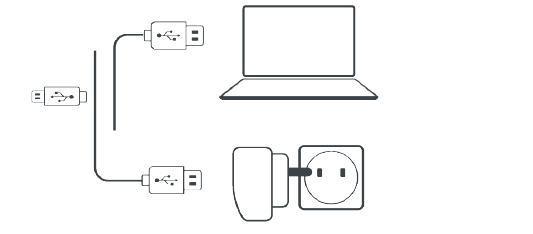
- . जलद चार्जिंग
- २० मिनिटांच्या चार्जिंगनंतर तुमच्याकडे २ तासांचा टॉकटाइम असेल. (पूर्ण चार्जसाठी 2 - 20 तास).
- सायकल चालवताना चार्ज करा:
तुम्हाला ते चार्ज करायचे असल्यास, तुमचे युनिट पॉवर आउटलेटशी कनेक्ट करा. तुम्ही सायकल चालवत असताना चार्जिंग सुरू ठेवू शकता.
तुमच्या FREECOM 4x ची बॅटरी 13 तासांच्या टॉकटाइमला सपोर्ट करते.- वॉल चार्जरसह चार्जिंग संगणक USB पोर्ट पेक्षा जलद आहे.
- तुमचे युनिट चार्ज केल्याने ते आपोआप बंद होते. तुमचे युनिट चार्ज होत असताना वापरण्यासाठी, ते चालू करा. (पहा
पृष्ठ ५ वर तुमचे युनिट चालू/बंद करणे).
चार्ज करताना, LED खालीलप्रमाणे चार्जिंग स्थिती दर्शवते: - लाल एलईडी चालू — चार्जिंग
- लाल एलईडी बंद — चार्जिंग पूर्ण
टीप: तुम्ही कधीही "Hey Cardo, बॅटरी स्थिती" असे बोलून बॅटरी चार्ज तपासू शकता.
तुमचे युनिट चालू/बंद करत आहे
तुमचे फ्रीकॉम 4x चालू करण्यासाठी:
- दोन्ही आणि 2 सेकंद दाबा.
 स्पीकर चढत्या टोन वाजवतो आणि व्हॉइस संदेश तुम्हाला अभिवादन करतो.
स्पीकर चढत्या टोन वाजवतो आणि व्हॉइस संदेश तुम्हाला अभिवादन करतो.
LED तुमची फ्रीकॉम 4x चालू असल्याची पुष्टी करते: - सामान्य बॅटरी — LED तीन वेळा निळा चमकतो.
- कमी बॅटरी — LED तीन वेळा निळा चमकतो, नंतर लाल करा तुमचा फ्रीकॉम 4x बंद करण्यासाठी:
● दोन्ही आणि 2 सेकंद दाबा.
तुमचा फ्रीकॉम 4x बंद करण्यासाठी:
● दोन्ही आणि 2 सेकंद दाबा.
ते तुमची FREECOM 4x सूट:
● दोन्ही आणि 2 सेकंद दाबा.
तुमची FREECOM 4x सूट:
● दोन्ही आणि 2 सेकंद दाबा

तुमचे युनिट बंद होत असल्याची पुष्टी करून LED तीन वेळा लाल चमकते. स्पीकर उतरत्या वाजवतो
टोन आणि व्हॉइस संदेश.
तुमचा फ्रीकॉम 4X वापरत आहे
- युनिटवरील बटण किंवा बटणांचे संयोजन दाबा
- तुमच्या मोबाइल डिव्हाइसवर कार्डो कनेक्ट अॅप वापरा (एकदा ते युनिटसह जोडले गेले की)
- नैसर्गिक आवाज ऑपरेशन वापरा (आदेश सांगून, उदाample "हे कार्डो, रेडिओ चालू")
तुमचे युनिट ब्लूटूथ डिव्हाइसेसशी जोडत आहे
तुमच्या FREECOM 4x मध्ये ब्लूटूथ डिव्हाइसेसच्या कनेक्शनसाठी दोन ब्लूटूथ चॅनेल आहेत जसे की मोबाइल फोन, GPS डिव्हाइसेस आणि A2DP सह ब्लूटूथ संगीत प्लेअर.
तुमचे युनिट ब्लूटूथ डिव्हाइसशी कनेक्ट करण्यासाठी, तुम्ही प्रथम त्यांना जोडणे आवश्यक आहे. एकदा पेअर केल्यावर, जेव्हा ते रेंजमध्ये असतात तेव्हा ते आपोआप एकमेकांना ओळखतात.
- जर तुम्ही एकापेक्षा जास्त उपकरणे जोडत असाल, तर कार्डो शिफारस करतो की तुम्ही मोबाईल फोन चॅनल 1 ला आणि अतिरिक्त उपकरण (जसे की GPS, म्युझिक प्लेअर किंवा अतिरिक्त मोबाईल फोन) चॅनल 2 ला जोडावे.
- तुम्ही एकापेक्षा जास्त मोबाईल फोनशी युनिट जोडत असल्यास, चॅनल 1 सह जोडलेला फोन आउटगोइंग कॉलसाठी डीफॉल्ट फोन आहे.
मोबाइल फोनशी ब्लूटूथ चॅनेल 1 जोडण्यासाठी:
- . मोबाइल फोनवर ब्लूटूथ सक्षम करा.
- स्टँडबाय मोडमध्ये युनिटवर, 5 सेकंद दाबा.
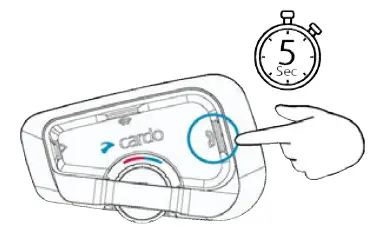
LED लाल आणि निळा चमकतो.
- तुमच्या मोबाइल फोनवर, ब्लूटूथ डिव्हाइस शोधा.
- जेव्हा तुमचे FREECOM 4x उपलब्ध उपकरणांच्या सूचीमध्ये दिसेल, तेव्हा ते निवडा.
पिन किंवा पासकीसाठी सूचित केल्यास, 0000 (चार शून्य) प्रविष्ट करा.
फोन पुष्टी करतो की जोडणी यशस्वी झाली आहे आणि LED 2 सेकंदांसाठी जांभळा चमकतो.
ब्लूटूथ चॅनेल 2 दुसऱ्या ब्लूटूथ डिव्हाइसशी जोडण्यासाठी:
- डिव्हाइसवर ब्लूटूथ सक्षम करा (उदाample, तुमचा मोबाईल फोन, GPS डिव्हाईस किंवा म्युझिक प्लेयर).
स्टँडबाय मोडमध्ये युनिटवर, दाबा
LED लाल आणि निळा चमकतो.
- पुढील गोष्टी करा:
- GPS डिव्हाइस: टॅप करा
- मोबाईल फोन: टॅप करा
- एलईडी लाल आणि हिरवा चमकतो.
- एलईडी लाल आणि हिरवा चमकतो. कंट्रोल व्हील डावीकडे फिरवा.
- तुम्ही जोडत असलेल्या डिव्हाइसवर, ब्लूटूथ डिव्हाइस शोधा.
- जेव्हा तुमचे FREECOM 4x उपलब्ध उपकरणांच्या सूचीमध्ये दिसेल, तेव्हा ते निवडा.
पिन किंवा पासकीसाठी सूचित केल्यास, 0000 (चार शून्य) प्रविष्ट करा.
डिव्हाइस पुष्टी करते की जोडणी यशस्वी झाली आहे आणि LED 2 सेकंदांसाठी जांभळा चमकतो. - जर जोडणी 2 मिनिटांत पूर्ण झाली नाही, तर युनिट आपोआप स्टँडबायवर परत येईल.
- फोनमध्ये MP2 प्लेयर फंक्शन असले तरीही सर्व ब्लूटूथ मोबाइल फोन ब्लूटूथ स्टिरिओ संगीत (A3DP) प्रसारित करत नाहीत. अधिक माहितीसाठी तुमच्या मोबाईल फोनच्या वापरकर्ता मॅन्युअलचा सल्ला घ्या.
- सर्व Bluetooth GPS उपकरणे Bluetooth ऑडिओ उपकरणांना कनेक्शनची अनुमती देत नाहीत. अधिक माहितीसाठी तुमच्या GPS वापरकर्ता मॅन्युअलचा सल्ला घ्या.
कार्डो कनेक्ट अॅप
कार्डो कनेक्ट अॅप तुम्हाला तुमच्या फ्रीकॉम 4x च्या सेटिंग्ज कॉन्फिगर करण्यास सक्षम करते. याव्यतिरिक्त, अॅप तुम्हाला तुमच्या smart.phone च्या स्क्रीनवरून रिमोट कंट्रोल्ड ऑपरेशन ऑफर करतो.
तुमच्या युनिटची नोंदणी करत आहे
-
- कार्डो कनेक्ट अॅप डाउनलोड करा.
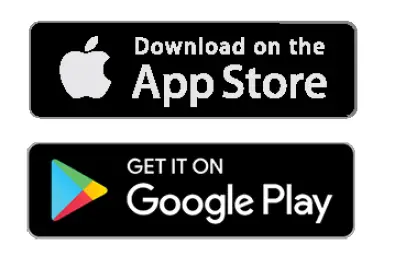
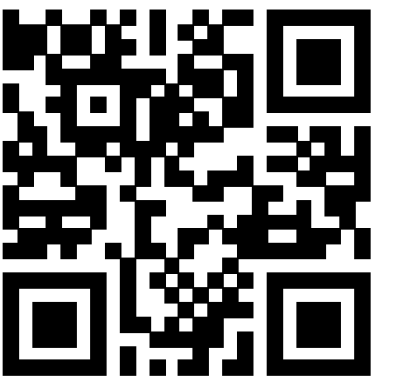
- तुमची फ्रीकॉम 4x नोंदणी करा.
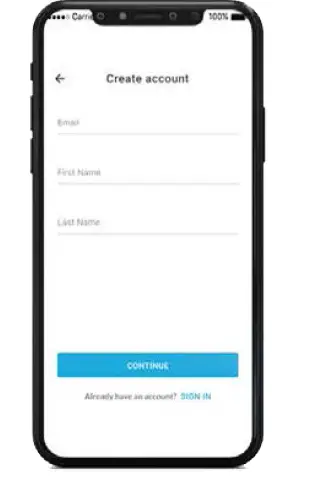
- तुमची भाषा निवडा.
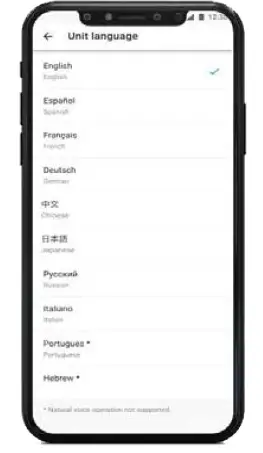
तुमचे युनिट अपडेट करत आहे
तुमचे युनिट पहिल्यांदा वापरण्यापूर्वी आणि जेव्हाही नवीन सॉफ्टवेअर अपडेट उपलब्ध असेल, तेव्हा नवीनतम सॉफ्टवेअर अपडेट असल्याची खात्री करा. नवीनतम सॉफ्टवेअरसह अद्यतनित केल्याने तुमचे युनिट बगपासून मुक्त राहते आणि तुम्हाला अतिरिक्त नवीन कार्ये प्रदान करतात.
कार्डो कनेक्ट अॅपद्वारे तुमचे फ्रीकॉम 4x ओव्हर द एअर अपडेट केले जाऊ शकते.
कार्डो कनेक्ट अॅपसह तुमचे फ्रीकॉम 4x युनिट अपडेट करण्यासाठी:
जेव्हा जेव्हा नवीन सॉफ्टवेअर अपडेट उपलब्ध असेल तेव्हा तुमच्या अॅप स्क्रीनवर एक पॉप-अप उघडेल. स्थापित करा दाबा आणि ऑन-स्क्रीन सूचनांचे अनुसरण करा.
तुम्ही मला नंतर आठवण करून द्या दाबल्यास, पॉप-अप दुसऱ्या दिवशी पुन्हा उघडेल.

तुमचे फ्रीकॉम 4x कोणत्याही क्षणी अपडेट करण्यासाठी
- कार्डो कनेक्ट अॅप उघडा.
- सेटिंग्ज दाबा.
- तुमचे युनिट निवडा.
- सॉफ्टवेअर आवृत्ती निवडा.
- आता अपडेट दाबा.
अपडेट पूर्ण झाल्यावर, मुख्य स्क्रीनवर परत जाण्यासाठी Finish दाबा. तुमच्या संगणकासह तुमचे फ्रीकॉम 4x युनिट अपडेट करण्यासाठी:
- . कार्डो अपडेट टूल https:// डाउनलोड आणि स्थापित कराwww.cardosystems.com/ अद्यतन
- कार्डो अपडेट उघडा.
- नोंदणी करा (फक्त प्रथमच).
- यूएसबी केबल वापरून युनिटला संगणकाशी कनेक्ट करा आणि फर्मवेअर अपडेट करा.
- Windows / Mac वर कार्डो अपडेट - किमान आवश्यकता - Windows® 7 / macOS X 10.8
रस्त्यावर
FREECOM 4x तुमच्यासाठी फोन कॉल प्राप्त करणे आणि सोयीस्कर आणि सुरक्षित पद्धतीने संगीत ऐकणे सोपे करते.
मूलभूत ऑडिओ कार्ये
तुम्ही संगीत ऐकत असाल, इंटरकॉमवर बोलत असाल किंवा फोनवर संभाषण करत असाल तरीही मूलभूत ऑडिओ फंक्शन्स सारखीच असतात.
आवाज वाढवण्यासाठी:
- कंट्रोल व्हील डावीकडे फिरवा किंवा “अहो कार्डो, आवाज वाढवा” म्हणा.

जास्तीत जास्त आवाजाच्या टोनने दर्शविल्याप्रमाणे, तुम्ही कमाल आवाजापर्यंत पोहोचेपर्यंत स्पीकरवर अधिकाधिक मोठा आवाज वाजवला जातो.
आवाज कमी करण्यासाठी:
- कंट्रोल व्हील उजवीकडे फिरवा किंवा “हे कार्डो, आवाज कमी करा” म्हणा.

जोपर्यंत तुम्ही किमान व्हॉल्यूमपर्यंत पोहोचत नाही तोपर्यंत स्पीकरवर अधिकाधिक शांत टोन वाजवला जातो, जो किमान व्हॉल्यूम टोनद्वारे दर्शविला जातो.
मायक्रोफोन पूर्णपणे म्यूट करण्यासाठी आणि स्पीकरचा आवाज कमीतकमी पातळीवर कमी करण्यासाठी:
- कंट्रोल व्हील बाहेरच्या दिशेने फिरवा नंतर आतल्या बाजूने किंवा म्हणा “हे कार्डो, म्यूट ऑडिओ”. मायक्रोफोन अनम्यूट करण्यासाठी आणि स्पीकरचा आवाज मागील स्तरावर वाढवा:
- मायक्रोफोन अनम्यूट करण्यासाठी आणि स्पीकरचा आवाज मागील स्तरावर वाढवण्यासाठी:
- कंट्रोल व्हील कोणत्याही दिशेने फिरवा किंवा “Hey Cardo, अनम्यूट ऑडिओ” म्हणा. स्पीकरवर चढता स्वर वाजविला जातो.
4.2 फोन कॉल करणे आणि प्राप्त करणे
तुम्ही तुमच्या FREECOM 4x शी जोडलेले असताना फोन कॉल करण्यासाठी आणि प्राप्त करण्यासाठी तुमचा मोबाइल फोन वापरू शकता.
तुम्ही तुमच्या मोबाइल फोनचा व्हॉइस डायल पर्याय वापरून किंवा कार्डो स्पीड डायल किंवा शेवटचा कॉल पर्याय पुन्हा डायल करून हँड्स-फ्री कॉल करू शकता.
फोन कॉल करण्यासाठी:
- तुमच्या मोबाइल फोनचा व्हॉइस डायल पर्याय वापरून डायल करण्यासाठी, "Hey Siri" (तुम्ही iOS डिव्हाइस वापरत असाल तर) किंवा "OK Google" (जर तुम्ही Android डिव्हाइस वापरत असाल) वर टॅप करा किंवा म्हणा, त्यानंतर सूचनांनुसार तुमचा कॉल करा. आपले मोबाइल डिव्हाइस.
- तुमच्या मोबाइल डिव्हाइसवर कॉल केलेला शेवटचा नंबर पुन्हा डायल करण्यासाठी. मोबाइल बटण 2 सेकंद दाबा किंवा म्हणा “अरे कार्डो, नंबर पुन्हा डायल करा.

- तुमचा प्रीसेट स्पीड डायल नंबर डायल करण्यासाठी, दोनदा टॅप करा किंवा “हे कार्डो, स्पीड डायल” म्हणा. स्पीड डायल नंबर
वापरण्यापूर्वी कार्डो मोबाइल अॅपमध्ये सेट करणे आवश्यक आहे. - तुम्ही तुमच्या युनिटला दोन मोबाईल फोन कनेक्ट केले असल्यास, तुम्ही दुसऱ्याकडून अतिरिक्त फोन कॉल करू शकत नाही
फोन कॉल आधीपासून सक्रिय असताना फोन. - ब्लूटूथ इंटरकॉम 3 किंवा 4-वे कॉल दरम्यान, A आणि B दोन्ही चॅनेलवर कनेक्ट केलेले रायडर्स करू शकत नाहीत
फोन कॉल प्राप्त करा. - कॉलला उत्तर देण्यासाठी:
- मोबाईल बटण टॅप करा किंवा कंट्रोल व्हील टॅप करा किंवा “उत्तर द्या
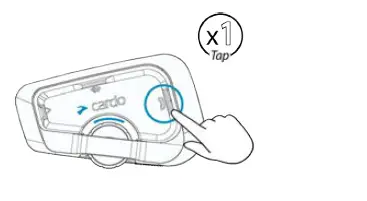
कॉलकडे दुर्लक्ष करण्यासाठी:
- कंट्रोल व्हील बाहेरून वळवा किंवा "दुर्लक्ष करा" म्हणा.

कॉल समाप्त करण्यासाठी:
- कंट्रोल व्हील टॅप करा
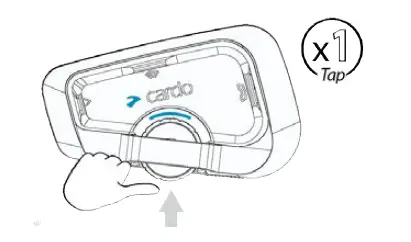
4.3 स्ट्रीमिंग संगीत
तुम्ही तुमच्या पेअर केलेल्या डिव्हाइसवरून तुमच्या FREECOM 4x वर संगीत प्रवाहित करू शकता.
तुमच्या जोडलेल्या डिव्हाइसवरून संगीत प्रवाह सुरू करण्यासाठी:
- मीडिया बटणावर टॅप करा किंवा "हे कार्डो, संगीत चालू" म्हणा. संगीत प्रवाह थांबवण्यासाठी:
- कंट्रोल व्हील टॅप करा किंवा म्हणा ” अरे कार्डो, संगीत बंद.
पुढील ट्रॅकवर जाण्यासाठी (स्ट्रीम करत असताना): - मीडिया बटणावर टॅप करा किंवा “हे कार्डो, पुढील ट्रॅक” म्हणा.
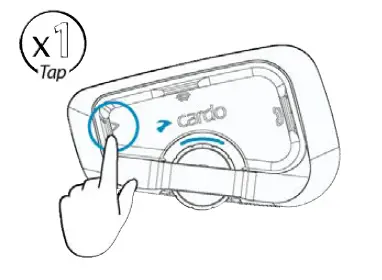
मागील ट्रॅकवर परत जाण्यासाठी (स्ट्रीमिंग करताना):
- मीडिया बटण दोनदा टॅप करा किंवा “हे कार्डो, मागील ट्रॅक” म्हणा.
FM आणि ATDP संगीत दरम्यान टॉगल करण्यासाठी: - 2 सेकंद दाबा.
एफएम रेडिओ ऐकत आहे
- FREECOM 4x अंगभूत FM रेडिओने सुसज्ज आहे.
एफएम रेडिओ चालू करण्यासाठी: - दोनदा टॅप करा किंवा “हे कार्डो, रेडिओ चालू” म्हणा.
जेव्हा तुम्ही तुमचा FM रेडिओ चालू करता, तेव्हा तुम्ही शेवटचे बंद केले तेव्हा जे स्टेशन वाजत होते ते पुन्हा सुरू होते.
एफएम रेडिओ बंद करण्यासाठी:
- कंट्रोल व्हील वर टॅप करा किंवा “हे कार्डो, रेडिओ बंद” म्हणा.
पुढील स्टेशनवर जाण्यासाठी:
- एकदा टॅप करा किंवा "हे कार्डो, पुढचे स्टेशन" म्हणा.
मागील स्टेशनवर परत जाण्यासाठी: - दोनदा टॅप करा किंवा म्हणा “अरे कार्डो, मागील स्टेशन.
स्कॅन करण्यासाठी आणि स्टेशन निवडण्यासाठी:
3 वेळा टॅप करा.
- FM रेडिओ प्रत्येक स्टेशनला अनेक सेकंदांसाठी वाजवतो.
- . तुम्हाला निवडायचे असलेले स्टेशन ऐकू आल्यावर, टॅप करा.
सक्रिय प्रीसेटमध्ये स्कॅन केलेले स्टेशन संचयित करण्यासाठी:
- तुमच्या मोबाइल डिव्हाइसवर कार्डो कनेक्ट अॅप वापरा.
FM आणि ATDP संगीत दरम्यान टॉगल करण्यासाठी: - 2 सेकंद दाबा.

संगीत स्रोत बदलत आहे
दोन संगीत (A2DP) ऑडिओ स्रोत जोडलेले असल्यास, FREECOM 4x ऑडिओ स्रोत वापरते ज्यावरून तुम्ही शेवटचे संगीत वाजवले होते.
इतर ऑडिओ स्रोतावर स्विच करण्यासाठी:
- सध्याच्या डिव्हाइसवरून संगीत (A2DP) प्लेबॅक थांबवा.
इतर उपकरणावरून संगीत (A2DP) प्ले करा.
FREECOM 4x तुमचे शेवटचे प्ले केलेले डिव्हाइस स्वयंचलितपणे लक्षात ठेवते.
4.6 व्हॉइस कमांड्स
तुम्ही काही फ्रीकॉम 4x वैशिष्ट्यांच्या हँड्स-फ्री ऑपरेशनसाठी व्हॉइस कमांड वापरू शकता. व्हॉइस कमांड नैसर्गिक आवाज ऑपरेशन वापरतात. तुम्ही मोठ्याने आज्ञा म्हणता आणि FREECOM 4x क्रिया करतो. व्हॉइस कमांड विविध भाषांमध्ये उपलब्ध आहेत. इंग्रजी ही डीफॉल्ट भाषा आहे. तुम्ही भाषा दुसऱ्या उपलब्ध भाषेत बदलू शकता.
FREECOM 4x खालील पूर्वनिर्धारित व्हॉइस कमांड वापरते
| ते… | म्हणा… |
| इनकमिंग कॉलला उत्तर द्या | “उत्तर” |
| येणार्या कॉलकडे दुर्लक्ष करा | "दुर्लक्ष करा" |
| कॉल संपवा | "अरे कार्डो, कॉल संपवा" |
| डीफॉल्ट नंबरवर कॉल करा (कॉन्फिगर करण्यायोग्य) | “हे कार्डो, स्पीड डायल” |
| शेवटचा नंबर पुन्हा डायल करा | "हे कार्डो, नंबर डायल करा" |
| संगीत चालू करा | "हे कार्डो, संगीत चालू आहे" |
| संगीत बंद करा | "अहो कार्डो, संगीत बंद करा" |
| पुढील संगीत ट्रॅक प्ले करा | "हे कार्डो, पुढचा ट्रॅक" |
| मागील संगीत ट्रॅक प्ले करा | "अहो कार्डो, मागील ट्रॅक" |
| संगीत सामायिक करण्यासाठी | "अरे कार्डो, संगीत शेअर करा" |
| रेडिओ चालू करा | "हे कार्डो, रेडिओ चालू आहे" |
| रेडिओ बंद करा | "हे कार्डो, रेडिओ बंद" |
| पुढील प्रीसेट रेडिओ स्टेशनवर जा | "अहो कार्डो, पुढचे स्टेशन" |
| मागील प्रीसेट रेडिओ स्टेशनवर जा | "अहो कार्डो, मागील स्टेशन" |
| कॉल इंटरकॉम उघडा | "अहो कार्डो, इंटरकॉमला कॉल करा" |
| इंटरकॉम कॉल बंद करण्यासाठी | "अरे कार्डो, इंटरकॉम संपवा" |
| सिरीमध्ये प्रवेश करा (जेव्हा iOS डिव्हाइसशी कनेक्ट केलेले असते) | "हे सिरी" |
| Google वर प्रवेश करा (जेव्हा Android डिव्हाइसशी कनेक्ट केलेले असते) | “OK Google” |
| खंड वाढवा | "हे कार्डो, आवाज वाढवा" |
| लोअर व्हॉल्यूम | "अहो कार्डो, आवाज कमी करा" |
| ऑडिओ म्यूट करा | "हे कार्डो, म्यूट ऑडिओ" |
| ऑडिओ अनम्यूट करा | “हे कार्डो, ऑडिओ अनम्यूट करा” |
| बॅटरी स्थिती तपासा | "अहो कार्डो, बॅटरीची स्थिती" |
इतरांसोबत राइडिंग
तुमच्या FREECOM 4x मध्ये दोन वेगळे इंटरकॉम कम्युनिकेशन मोड आहेत: पारंपारिक ब्लूटूथ प्रोटोकॉल आणि
थेट इंटरकॉम..
ब्लूटूथ इंटरकॉम
तुमचे युनिट ब्लूटूथ इंटरकॉमसह अन्य युनिटशी कनेक्ट करण्यासाठी, जसे की कार्डो ब्लूटूथ युनिट किंवा इतर ब्लूटूथनेनेबल
डिव्हाइसेस, आपण प्रथम त्यांचे चॅनेल जोडणे आवश्यक आहे. एकदा पेअर केल्यावर, युनिट आपोआप दुसर्याला ओळखते जेव्हा ते रेंजमध्ये असतात (1.2km / 0.75mi 400m / 0.25mi भूभागाच्या अधीन असतात).
- चॅनल पेअर केल्याने त्या चॅनेलवरील कोणतेही विद्यमान जोडलेले युनिट नवीन युनिटसह बदलते.
- तुम्ही FREECOM 4x DUO खरेदी केल्यास, किरकोळ पॅकेजमध्ये दोन प्री-पेअर युनिट्स असतात.
- इतर मॉडेल्ससह इंटरकॉम श्रेणी लहान श्रेणीसह युनिटच्या अंतरापर्यंत मर्यादित आहे.
ब्लूटूथ इंटरकॉम ग्रुप्स सेट करणे
ब्लूटूथ गट सेट करण्यासाठी
- तुमचे युनिट स्टँडबाय मोडमध्ये असल्याची खात्री करा (एलईडी हळू हळू चमकते).
द्वि-मार्ग जोडणी सुरू करण्यासाठी:
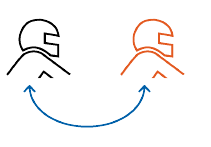
तुमच्या युनिटवर, पेअरिंग मोडमध्ये प्रवेश करण्यासाठी 5 सेकंद दाबा.
- LED लाल चमकते.
- एकदा टॅप करा. एलईडी निळा चमकतो.
खालील घोषणा ऐकली आहे: रायडर बी जोडी. - इतर डिव्हाइसवर ब्लूटूथ इंटरकॉम पेअरिंग सुरू करणे आवश्यक आहे.
4था रायडर जोडण्यासाठी, रायडर 1 किंवा रायडर 2 अतिरिक्त रायडरला जोडतो.
नॉन-कार्डो ब्लूटूथ इंटरकॉम ग्रुप युनिट जोडण्यासाठी:
- नॉन-कार्डो युनिट फोन पेअरिंग मोडवर असावे.
- सर्व पायऱ्या कार्डो ब्लूटूथ इंटरकॉम ग्रुप प्रमाणेच आहेत.

ब्लूटूथ इंटरकॉम वापरणे
- रायडर 1 सह संप्रेषण प्रारंभ किंवा समाप्त करण्यासाठी:
- 1 सेकंद दाबा किंवा म्हणा “अरे कार्डो, इंटरकॉमवर कॉल करा
तुम्ही मोठा आवाज करून ब्लूटूथ इंटरकॉम देखील सुरू करू शकता, उदाहरणार्थamp"अहो" बोलून. जर चॅनेल ए आणि बी
आधीच जोडलेले आहेत त्या दोघांसाठी संभाषण सुरू होते.
रायडर 2 सह संप्रेषण प्रारंभ किंवा समाप्त करण्यासाठी:
- दोनदा टॅप करा किंवा "हे कार्डो, इंटरकॉम संपवा" म्हणा.
- 4-वे ब्लूटूथ कॉन्फरन्स सुरू करण्यासाठी:
- जर चॅनेल A आणि B आधीच जोडलेले असतील, तर त्या दोघांसाठी संभाषण सुरू होते.
ब्लूटूथ इंटरकॉम कॉल प्राप्त करणे
दुसर्या जोडलेल्या युनिटने तुम्हाला ब्लूटूथ इंटरकॉमद्वारे कॉल केल्यास, कॉल त्वरित सुरू होईल.
तुम्ही प्रवासी किंवा इतर रायडरसोबत संगीत शेअर करू शकता.
- तुम्ही फक्त ब्लूटूथ इंटरकॉम मोडमध्ये संगीत शेअर करू शकता.
- संगीत फक्त एका प्रवासी/स्वारासह शेअर केले जाऊ शकते.
- संगीत शेअर करताना ब्लूटूथ इंटरकॉम कॉल अक्षम केले जातात.
- तुम्ही तुमचे युनिट दोन मोबाईल फोनशी जोडल्यास, तुम्ही ज्या मोबाइल फोनद्वारे शेवटचे संगीत वाजवले होते त्या मोबाइलवरून संगीत शेअर केले जाईल.
- जेव्हा तुम्ही संगीत शेअर करणे थांबवता, तेव्हा संगीत फक्त तुमच्या युनिटवर प्ले होत राहते.
शेअरिंग सुरू करण्यासाठी:
- संगीत प्ले करणे सुरू करा.
- चॅनल ए वर शेअरिंग सुरू करण्यासाठी 2 सेकंद दाबा (डीफॉल्टनुसार). किंवा "हे कार्डो, संगीत शेअर करा" म्हणा.
ज्या चॅनेलवर संगीत शेअर करायचे ते व्यक्तिचलितपणे निवडण्यासाठी:
- संगीत प्ले करणे सुरू करा.
- कोणत्याही चॅनेलवर ब्लूटूथ इंटरकॉम कॉल सुरू करा.
- 2 सेकंद दाबा.
शेअर करणे थांबवण्यासाठी:
- 2 सेकंद दाबा.
समस्यानिवारण
सॉफ्ट रीसेट
तुमचा FREECOM 4x प्रतिसाद देणे थांबवल्यास, ते यापैकी एका मार्गाने रीसेट करा:
- ते बंद करणे आणि नंतर पुन्हा चालू करणे (तुमचे युनिट चालू/बंद करणे पहा).
- पुरवलेल्या USB केबलचा वापर करून, तुमचे युनिट 30 सेकंदांसाठी संगणक किंवा वॉल चार्जरशी कनेक्ट करा.
फॅक्टरी सेटिंग्जवर रीसेट करा
हा पर्याय सर्व जोडलेली युनिट्स, उपकरणे आणि सर्व कॉन्फिगरेशन सेटिंग्ज हटवतो.
युनिटद्वारे फॅक्टरी रीसेट करण्यासाठी:
- तुमचा FREECOM 4x स्टँडबाय मोडमध्ये असल्याचे तपासा.
- एकाच वेळी 5 सेकंदांसाठी + + दाबा.
एलईडी जांभळा 5 वेळा हळू हळू चमकतो, जोडणी रीसेट केल्याची पुष्टी करते.
वारंवार विचारले जाणारे प्रश्न
सामान्य समस्यांची अतिरिक्त उत्तरे www.cardosystems.com/support/freecom-4x/ येथे मिळू शकतात.
तुमचे डिव्हाइस वैयक्तिकृत करत आहे
खालीलपैकी कोणत्याही पद्धतीचा वापर करून सेटिंग्ज बदलून आणि तुमच्या स्वतःच्या वैयक्तिक प्राधान्यांनुसार तुमचे युनिट कस्टमाइझ करून तुमच्या FREECOM 4x चा जास्तीत जास्त फायदा घ्या:
- iOS किंवा Android डिव्हाइसवर कार्डो कनेक्ट अॅप.
- युनिट बटणे.
- कार्डो तुम्हाला रस्त्यावर जाण्यापूर्वी तुमच्या सेटिंग्ज सानुकूलित करण्याची शिफारस करतो. रस्त्याच्या स्थितीत अनुभवल्यानंतर तुम्ही यापैकी कोणत्याही सेटिंग्ज आवश्यकतेनुसार समायोजित करू शकता.
| ऑब्जेक्ट | डीफॉल्ट मूल्य | वर्णन | कार्डो कनेक्ट अॅप (iOS/Android) |
| AGC संवेदनशीलता (बंद/निम्न/मध्यम/उच्च) | मध्यम | सभोवतालच्या आवाज आणि राइडिंग वेगानुसार AGC स्पीकरचा आवाज स्वयंचलितपणे समायोजित करते. उदाample, कमी वर सेट केल्यावर, उच्च सभोवतालच्या आवाजामुळे आवाजाची वाढ उच्च स्तरावर होईल. | ✓ |
| ऑडिओ प्राधान्य (A2DP/ब्लूटूथ इंटरकॉम) | ब्लूटूथ इंटरकॉम | स्पीकर्सद्वारे प्ले होणाऱ्या ऑडिओ स्त्रोताला प्राधान्य. एकतर संगीत इंटरकॉम कॉलद्वारे व्यत्यय आणत नाही, किंवा उलट. | ✓ |
| पार्श्वभूमी ऑडिओ पातळी | N/A | समांतर ऑडिओ प्रवाह चालू असताना पार्श्वभूमी ऑडिओ व्हॉल्यूम सेट करते (पहा मध्ये समांतर ऑडिओ स्ट्रीमिंग ब्लूटूथ मोड (सक्षम/अक्षम करा) खाली). | ✓ |
| ब्लूटूथ अनुकूल नाव | फ्रीकॉम 4x | पेअर करताना आणि कार्डो अॅपमध्ये तुमच्या फोनवर दिसणारे नाव सेट करते. | ✓ |
| एफएम बँड | आपल्या प्रदेशानुसार | तुम्ही जपानमध्ये असल्यास, जपान निवडा. अन्यथा, जगभरात निवडा. | ✓ |
| भाषा | आपल्या प्रदेशानुसार | व्हॉइस घोषणा आणि व्हॉइस-सिस्टेड मेनू भाषा (खालील “बोललेल्या स्थिती घोषणा” पहा). | ✓ |
| मोबाईलला प्राधान्य | मोबाईल २ | तुम्ही तुमचे युनिट दोन मोबाईल फोनशी जोडले असल्यास, तुम्ही त्यापैकी एक आउटगोइंग कॉलसाठी डीफॉल्ट फोन म्हणून सेट करणे आवश्यक आहे. | ✓ |
| ब्लूटूथ मोडमध्ये समांतर ऑडिओ स्ट्रीमिंग (सक्षम/अक्षम करा) | अक्षम करा | तुम्ही एकाच वेळी दोन ऑडिओ स्रोत ऐकू शकता. उदाample, संगीत ऐकताना GPS ऐका.
टीप: कनेक्टेड डिव्हाइस मर्यादांमुळे काही iOS डिव्हाइसेस (म्हणजे म्युझिक प्लेयर किंवा GPS नेव्हिगेटर) सह समांतर ऑडिओ स्ट्रीमिंग योग्यरित्या कार्य करू शकत नाही. |
✓ |
| RDS (सक्षम/अक्षम करा) | अक्षम करा | रेडिओ डेटा सिस्टम सिग्नल खूप कमकुवत झाल्यावर रेडिओला तुम्ही ऐकत असलेल्या FM स्टेशनसाठी उपलब्ध असलेल्या सर्वात मजबूत फ्रिक्वेन्सीवर स्वयंचलितपणे परत येऊ देते. | ✓ |
| स्पीड डायल नंबर सेट करा | रिकामे | स्वयंचलित डायलिंगसाठी फोन नंबर पूर्व-सेट करा. | ✓ |
| 6 एफएम रेडिओ प्रीसेट सेट करा | 87.5 | पूर्व-सेट एफएम रेडिओ स्टेशन. | ✓ |
| स्पोकन स्थिती घोषणा (सक्षम/अक्षम करा) | सक्षम करा | व्हॉइस घोषणा तुम्हाला सूचित करतात की तुम्ही कोणाशी किंवा कोणत्या डिव्हाइसशी कनेक्ट आहात. | ✓ |
एजीसी आणि व्हॉईस कंट्रोल कामगिरी पर्यावरणीय परिस्थितीनुसार बदलते, ज्यात राइडिंग स्पीड, हेल्मेट प्रकार आणि सभोवतालचा आवाज यांचा समावेश आहे. व्हॉइस कंट्रोलच्या सुधारित कामगिरीसाठी, व्हिजर बंद करून आणि मोठ्या मायक्रोफोन स्पंजचा वापर करून मायक्रोफोनवर वाऱ्याचा प्रभाव कमी करा.
समांतर ऑडिओ स्ट्रीमिंग वापरणे
समांतर ऑडिओ प्रवाहासह, आपण मोबाइल किंवा ब्लूटूथ इंटरकॉम कॉल दरम्यान, किंवा संगीत किंवा एफएम रेडिओ सारख्या इतर ऑडिओ स्त्रोतांना ऐकताना जीपीएस सूचना ऐकू शकता.
- समांतर ऑडिओ स्ट्रीमिंग कनेक्ट केलेल्या डिव्हाइसच्या मर्यादांमुळे काही iOS डिव्हाइसेस (म्हणजे म्युझिक प्लेयर किंवा GPS नेव्हिगेटर) बरोबर योग्यरित्या कार्य करू शकत नाही.
तुमचे FREECOM 4x विविध ऑडिओ स्रोतांना एकतर फोरग्राउंडवर सेट करते (आवाज समान राहते) किंवा पार्श्वभूमी (व्हॉल्यूम कमी) खालील सारणीमध्ये वर्णन केल्याप्रमाणे:
| मोबाईल फोन १/२ | जीपीएस | इंटरकॉम 1 | इंटरकॉम 2 | संगीत | एफएम रेडिओ |
| अग्रभाग | अग्रभाग | ||||
| अग्रभाग 1 | अग्रभाग 1 | ||||
| अग्रभाग | अग्रभाग | ||||
| अग्रभाग | पार्श्वभूमी | ||||
| अग्रभाग | पार्श्वभूमी | ||||
| अग्रभाग | पार्श्वभूमी | ||||
| अग्रभाग | पार्श्वभूमी | ||||
| अग्रभाग 2,3 | अग्रभाग 2,3 | पार्श्वभूमी | |||
| अग्रभूमि 5 |
1 जर तुम्ही कॉन्फरन्स कॉल बनवणार्या मोबाईल फोन कॉलमध्ये इंटरकॉम कॉल जोडला तर, दोन्ही ऑडिओ स्रोतांचा आवाज समान असेल.
2 जर तुम्ही इंटरकॉम कॉन्फरन्स कॉल तयार करून एकाच वेळी दोन इंटरकॉम कॉल करत असाल, तर दोन्ही ऑडिओ स्रोतांचा आवाज समान असेल.
3 जर तुम्ही इंटरकॉम कॉन्फरन्स कॉल तयार करून एकाच वेळी दोन इंटरकॉम कॉल करत असाल, तर तुम्ही मोबाईल फोन किंवा GPS ऐकू शकत नाही.
4 जर तुम्ही फक्त संगीत वाजवत असाल, तर संगीत आवाज कमी होत नाही.
5 जर तुम्ही फक्त एफएम रेडिओ वाजवत असाल तर एफएम रेडिओ आवाज कमी होत नाही.
- काही प्रकरणांमध्ये, कनेक्ट केलेल्या डिव्हाइस मर्यादांमुळे (संगीत प्लेअर किंवा GPS नेव्हिगेटर) समांतर ऑडिओ स्ट्रीमिंग योग्यरित्या कार्य करू शकत नाही.
- कार्डोने शिफारस केली आहे की 3-वे किंवा 4-वे ब्लूटूथ इंटरकॉम कॉन्फरन्स कॉल दरम्यान, फक्त एक इंटरकॉम कॉलशी जोडलेला रायडर मोबाईल फोन आणि जीपीएस घोषणा ऐकतो.
- तुम्ही यादरम्यान रायडर्ससह व्हॉइस ऑडिओसाठी संगीत शेअरिंग वापरू शकत नाही
ऑडिओ स्रोत प्राधान्यक्रम
समांतर ऑडिओ स्ट्रीमिंग अक्षम केले असल्यास, FREECOM 4x स्पीकरद्वारे तुम्ही ऐकत असलेले ऑडिओ स्रोत व्यवस्थापित करते
खालील ऑडिओ स्रोत प्राधान्यांनुसार
| प्राधान्य | ऑडिओ स्रोत |
| उच्च प्राधान्य | मोबाइल फोन, जीपीएस उपकरण सूचना |
| इंटरकॉम किंवा संगीत2 | |
| ↑ | संगीत किंवा इंटरकॉम3 |
| कमी प्राधान्य | एफएम रेडिओ |
1फोन कॉल आणि GPS तात्पुरते इंटरकॉम म्यूट करतात, परंतु ग्रुप सदस्य इंटरकॉम ग्रुपचा भाग राहतात.
2 जेव्हा ऑडिओ प्राधान्य इंटरकॉमवर सेट केले जाते, तेव्हा आपण चालू असलेल्या इंटरकॉम कॉल दरम्यान आपल्या फोनवरून नेव्हिगेशन अॅप किंवा एसएमएस संदेश ऐकू शकत नाही.
3 जेव्हा ऑडिओ प्राधान्य A2DP (संगीत) वर सेट केले जाते, संगीत ऐकताना इंटरकॉम अक्षम केले जाते (A2DP द्वारे). इंटरकॉमद्वारे आपल्याला कॉल करणारा रायडर आपण उपलब्ध नसल्याचे सूचित करणारा आवाज ऐकतो.
तुम्ही तुमचे युनिट दोन मोबाईल फोनशी जोडल्यास, तुम्ही ज्या मोबाइल फोनद्वारे शेवटचे संगीत वाजवले होते त्या मोबाइलवरून संगीत शेअर केले जाईल
इंटरकॉम मोड सर्वांना समान प्राधान्य आहे, म्हणून चालू असलेल्या इंटरकॉम कॉल इतर कोणत्याही इंटरकॉम कॉलद्वारे व्यत्यय आणणार नाहीत.
तुम्ही तुमचे युनिट दोन मोबाईल फोनशी जोडल्यास, तुम्ही ज्या मोबाइल फोनद्वारे शेवटचे संगीत वाजवले होते त्या मोबाइलवरून संगीत शेअर केले जाईल.
शब्दकोष
| मुदत/संक्षेप | वर्णन |
| A2DP | प्रगत ऑडिओ वितरण प्रोfile (संगीतासाठी). ब्लूटूथवर संगीत प्ले करण्यासाठी प्रोटोकॉल. |
| AGC संवेदनशीलता | एजीसी (ऑटोमॅटिक गेन कंट्रोल) सभोवतालच्या आवाज आणि राइडिंग वेगानुसार स्पीकर व्हॉल्यूम आणि मायक्रोफोन संवेदनशीलता स्वयंचलितपणे समायोजित करते. |
| साधन | मोबाइल फोन, जीपीएस किंवा संगीत प्लेअर. |
| भाषा | आवाज घोषणा आणि आवाज आदेश भाषा. |
| युनिट | कार्डो किंवा नॉन-कार्डो ब्लूटूथ कम्युनिकेशन सिस्टम. |
| आवाज नियंत्रण | हँड्स-फ्री ऑपरेशनसाठी विशिष्ट वैशिष्ट्यांचे व्हॉइस सक्रियकरण (शब्द किंवा वाक्यांश सांगून). |
| आवाज नियंत्रण संवेदनशीलता | तुम्ही राइड करत असताना व्हॉइस अॅक्टिव्हेशनसाठी तुमची मायक्रोफोन संवेदनशीलता समायोजित करते. |
सपोर्ट
अतिरिक्त माहितीसाठी:
- संभाव्य समस्या टाळण्यासाठी आणि आमचे समर्थन आणि वॉरंटी कव्हरेज प्राप्त करण्यासाठी, आम्ही आमची उत्पादने अधिकृत कार्डो डीलर्सकडूनच खरेदी करण्याची जोरदार शिफारस करतो.
- तुमचे आवडते वीट-आणि-मोर्टार स्टोअर नेहमीच तुमची सर्वोत्तम पैज असते. अनधिकृत ऑनलाइन पुनर्विक्रेते आणि eBay सारख्या ऑनलाइन लिलाव साइट कार्डोच्या अधिकृत डीलर्समध्ये नाहीत आणि अशा साइटवरून आमची उत्पादने खरेदी करणे तुमच्या स्वतःच्या जोखमीवर असेल. कार्डो दर्जेदार उत्पादने आणि अपवादात्मक ग्राहक सेवा प्रदान करण्याचा प्रयत्न करते. आम्ही ते व्हिजन शेअर करणारे डीलर निवडतो. अनधिकृत ऑनलाइन डीलर्सकडून ग्रे मार्केट आयटम खरेदी करणे प्रतिकूल आहे आणि ज्यांची वॉरंटी निरर्थक आहे अशा वापरलेल्या, बनावट किंवा सदोष उत्पादने किंवा उपकरणे खरेदी करणाऱ्या संशयित ऑनलाइन ग्राहकांवर देखील प्रतिकूल परिणाम होतो. अधिकृत डीलर्सकडूनच अस्सल कार्डो आणि स्काला रायडर® उत्पादने खरेदी करून तुमच्या गुंतवणुकीचे संरक्षण करा.
© 2022 Cardo Systems सर्व हक्क राखीव. कार्डो, कार्डो लोगो आणि इतर कार्डो चिन्ह कार्डोच्या मालकीचे आहेत आणि ते नोंदणीकृत असू शकतात. इतर सर्व ट्रेडमार्क त्यांच्या संबंधित मालकांची मालमत्ता आहेत. कार्डो सिस्टीम्स कोणाचीही जबाबदारी घेत नाही या दस्तऐवजात दिसू शकणार्या त्रुटी. येथे असलेली माहिती सूचनेशिवाय बदलू शकते.
या दस्तऐवजात दिसू शकणार्या त्रुटी. येथे असलेली माहिती सूचनेशिवाय बदलू शकते.
कागदपत्रे / संसाधने
 |
कार्डो फ्रीकॉम 4x ड्युओ डबल सेट कम्युनिकेशन सिस्टम [pdf] वापरकर्ता मॅन्युअल फ्रीकॉम 4x ड्युओ डबल सेट कम्युनिकेशन सिस्टम, फ्रीकॉम 4x, ड्युओ डबल सेट कम्युनिकेशन सिस्टम |




